Redigering af fotos, især i produktfotografi, kræver en vis sans for detaljerog kontraster. God billedredigering giver dig mulighed for at skabe stemninger og lede beskuerens opmærksomhed mod bestemte elementer. Her lærer du, hvordan du specifikt kan øge kontrasten i dine billeder og fremhæve finedetaljer.
Vigtigste indsigter
- Øg den grundlæggende kontrast for at forstærke den visuelle effekt.
- Pas på ikke at skabe rent sort eller hvidt for at bevare detaljer.
- Brug justeringslag og live-filtre for at optimere bildekvaliteten.
- Brug masker for at lave målrettede justeringer uden at påvirke hele billedet.
Trin-for-trin-guide
1. Øg grundkontrasten
Start med det billede, du ønsker at optimere. Der er billeder, hvor det at øge den grundlæggende kontrast gør en betydelig forskel, især i produktfotografi. Her skal du være opmærksom på, at ikke alle billeder skal behandles ens. For eksempel kan det være pænt i portrætbilleder, hvis de mørkeste toner fremstår lidt lysere. I dit nuværende produktbillede, som f.eks. en sofa, kan man se, at der er brug for mere kontrast.
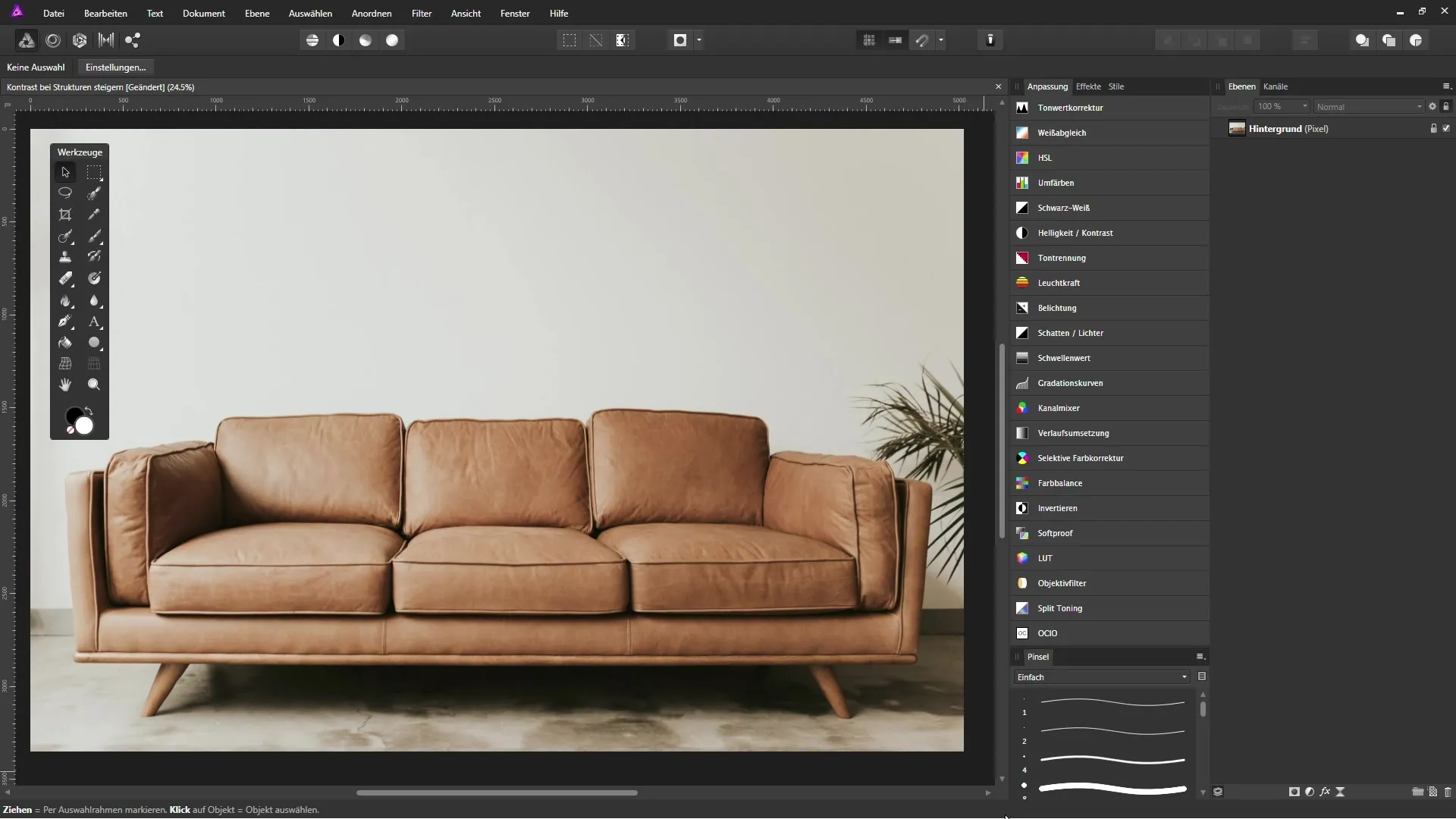
2. Justeringslag til tonemapping
For at øgekontrasten i billedet, opretter du næste et nyt justeringslag til tonemapping. Her vil histogrammet for billedet blive vist, hvilket hjælper dig med at forstå, hvor de mørke og lyse områder er. Du skal bemærke, at der ikke er rent sort eller rent hvidt. Disse områder er afgørende for den videre redigering.
3. Juster sort- og hvidniveau
Hold 'Alt'-tasten nede og bevæg skyderen for sortniveau til højre. Dette vil definere det mørkeste punkt i dit billede. Vær opmærksom på de blå områder, der vises, da de viser dig, hvor de mørkeste toner i dit billede er. Slip musen, når du har nået det ønskede område.
En lignende teknik bruger du med hvidniveau-skyderen. Hold igen 'Alt'-tasten nede, mens du flytter skyderen til venstre, indtil det første lyse område bliver synligt. Sørg for, at detaljerne ikke går tabt.
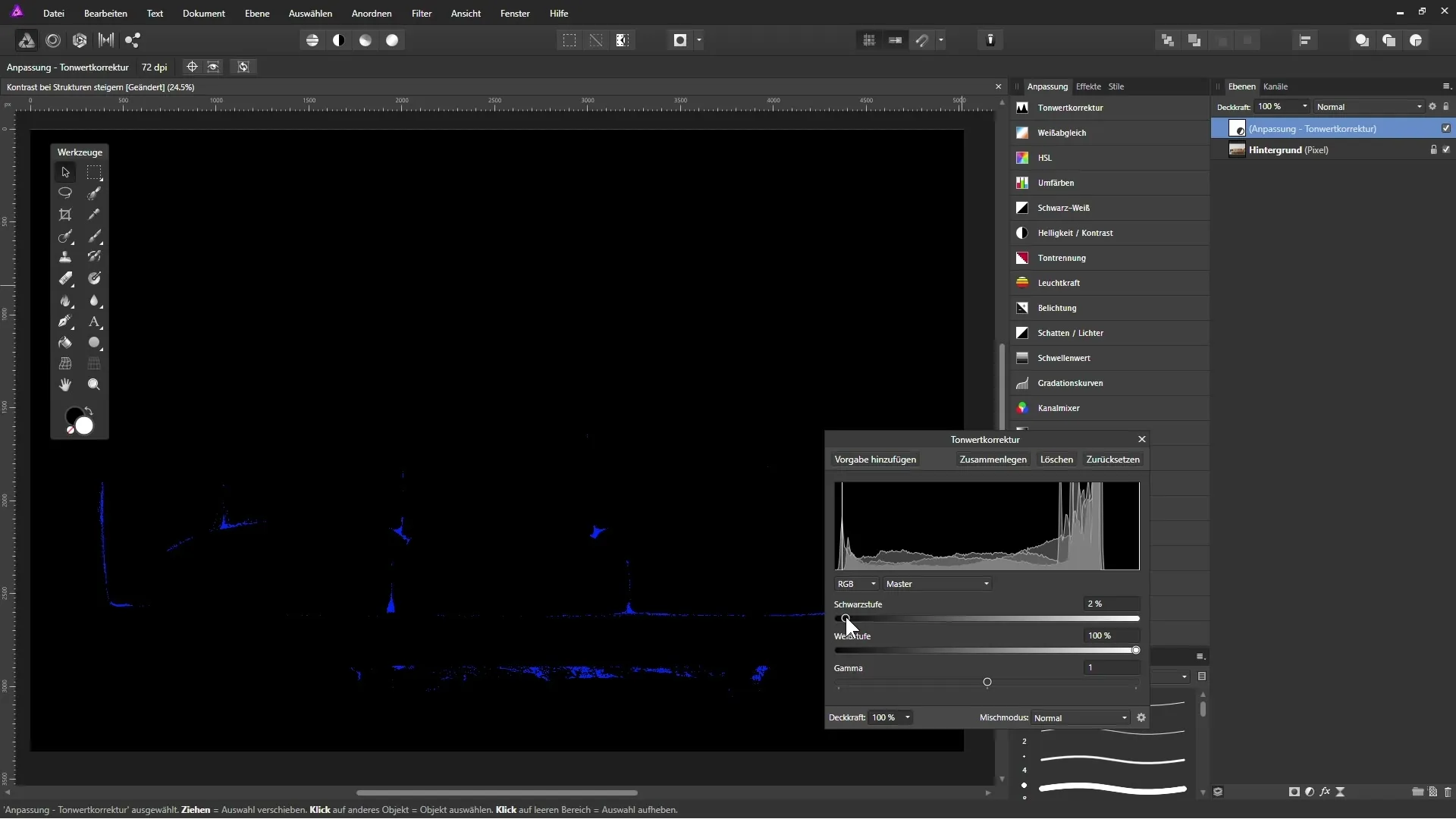
4. Mætning og lagerkommode
Efter at have justeret toneværdierne, kan du bemærke, at mætningen af billedet også er steget. Hvis du ikke kan lide denne effekt, kan du ændre lagermoden fra "Normal" til "Luminans". På den måde anvendes tonemapping kun på lysstyrkeoplysningerne og påvirker ikke farverne.
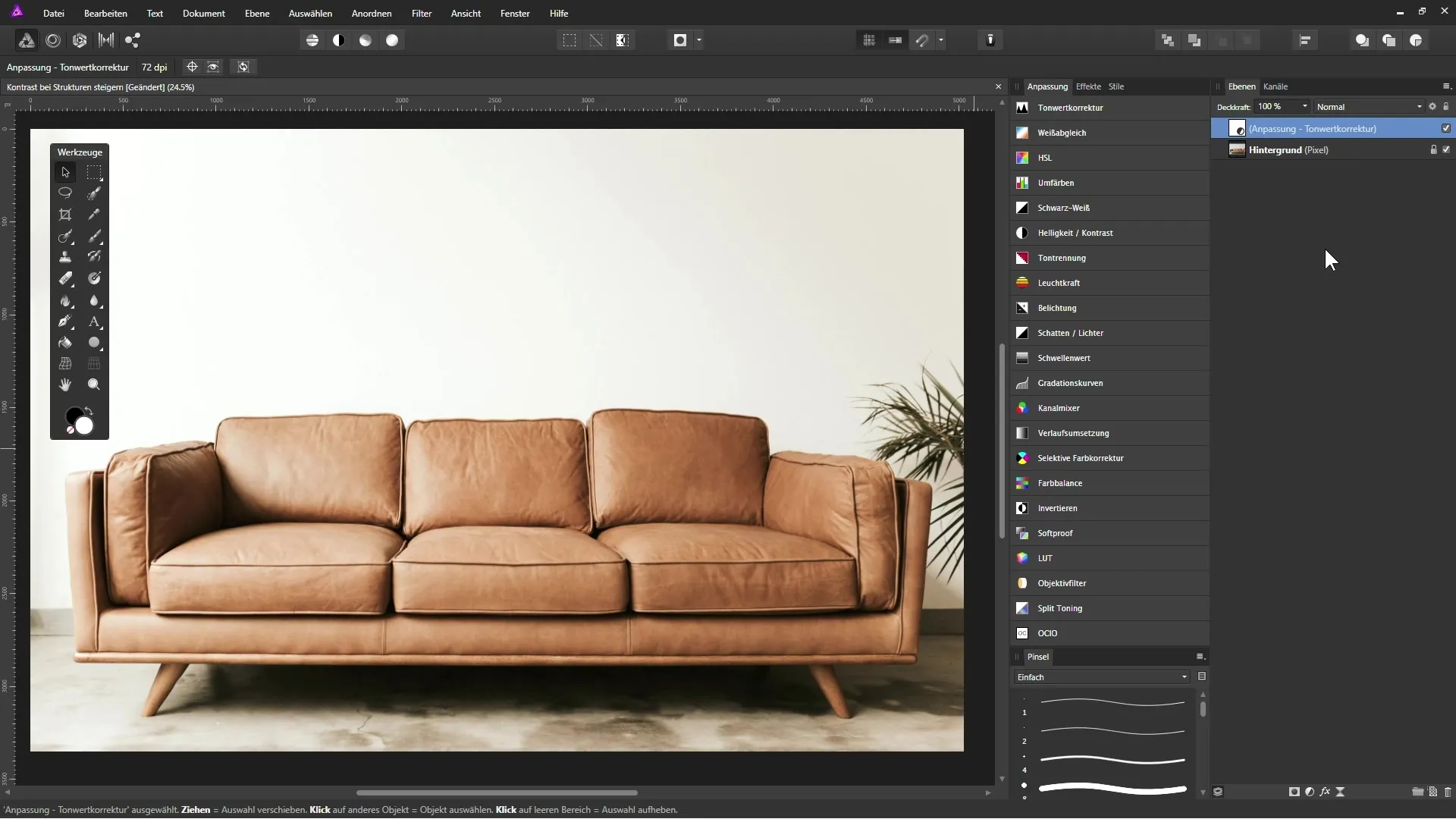
5. Tilføj højpasfilter
For at forstærke fine detaljer i billedet, opretter du med et live filterlag en højpas. Det er vigtigt at trække højpasfilterlaget til toppen af lagpanelet. Sæt filteret til monokrom for at undgå uønskede farvetoner. Øg nu radius, så detaljerne bliver synlige.
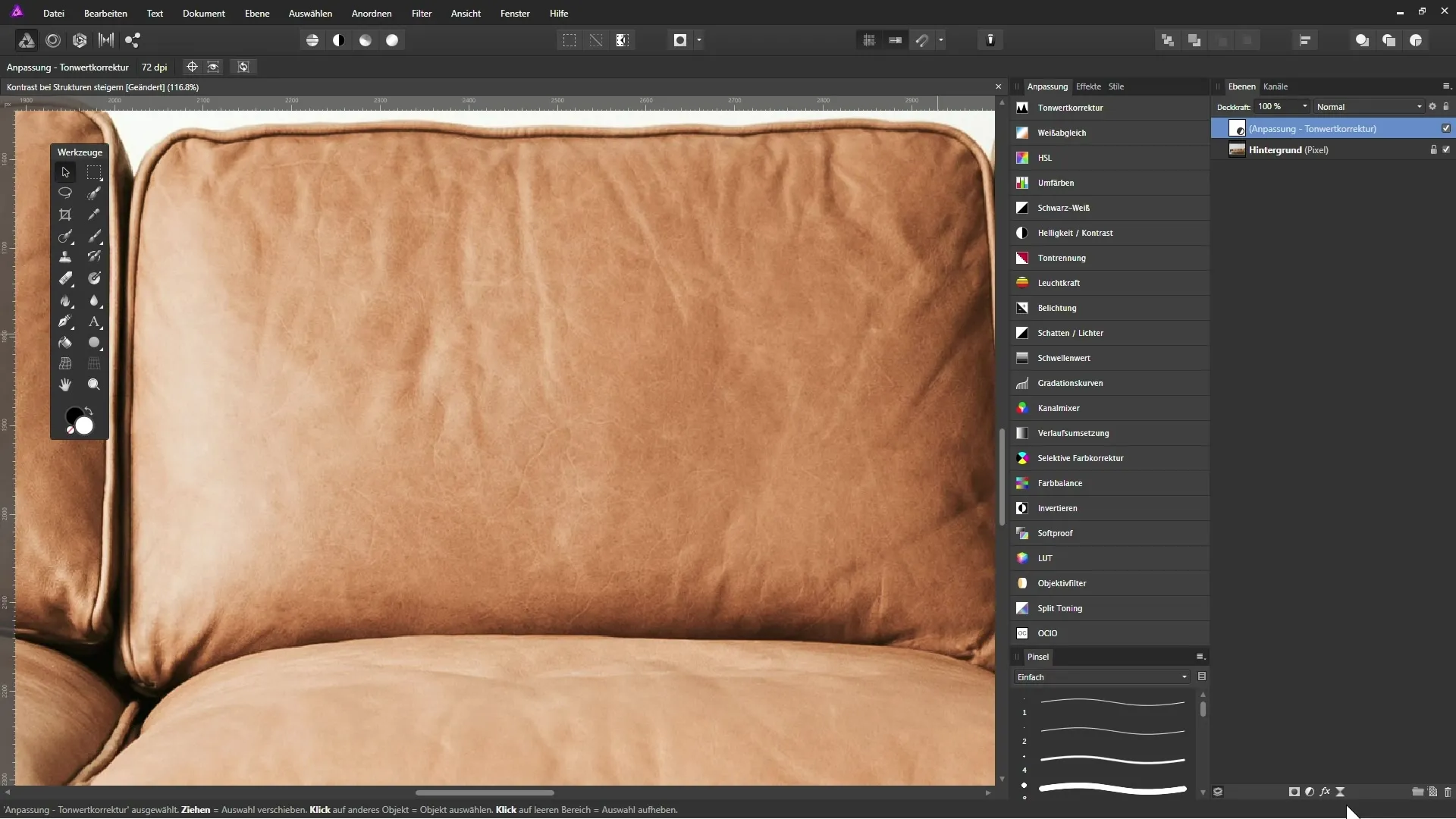
6. Indstil lagermoden til højpas
Ændre lagermoden for højpasfilteret til en tilstand som "Blødt lys" eller "Overlejre". Disse tilstande fremhæver de lyse områder i billedet og mørkere de mørke. Du kan beslutte, hvilken tilstand der ser bedst ud for dit billede.
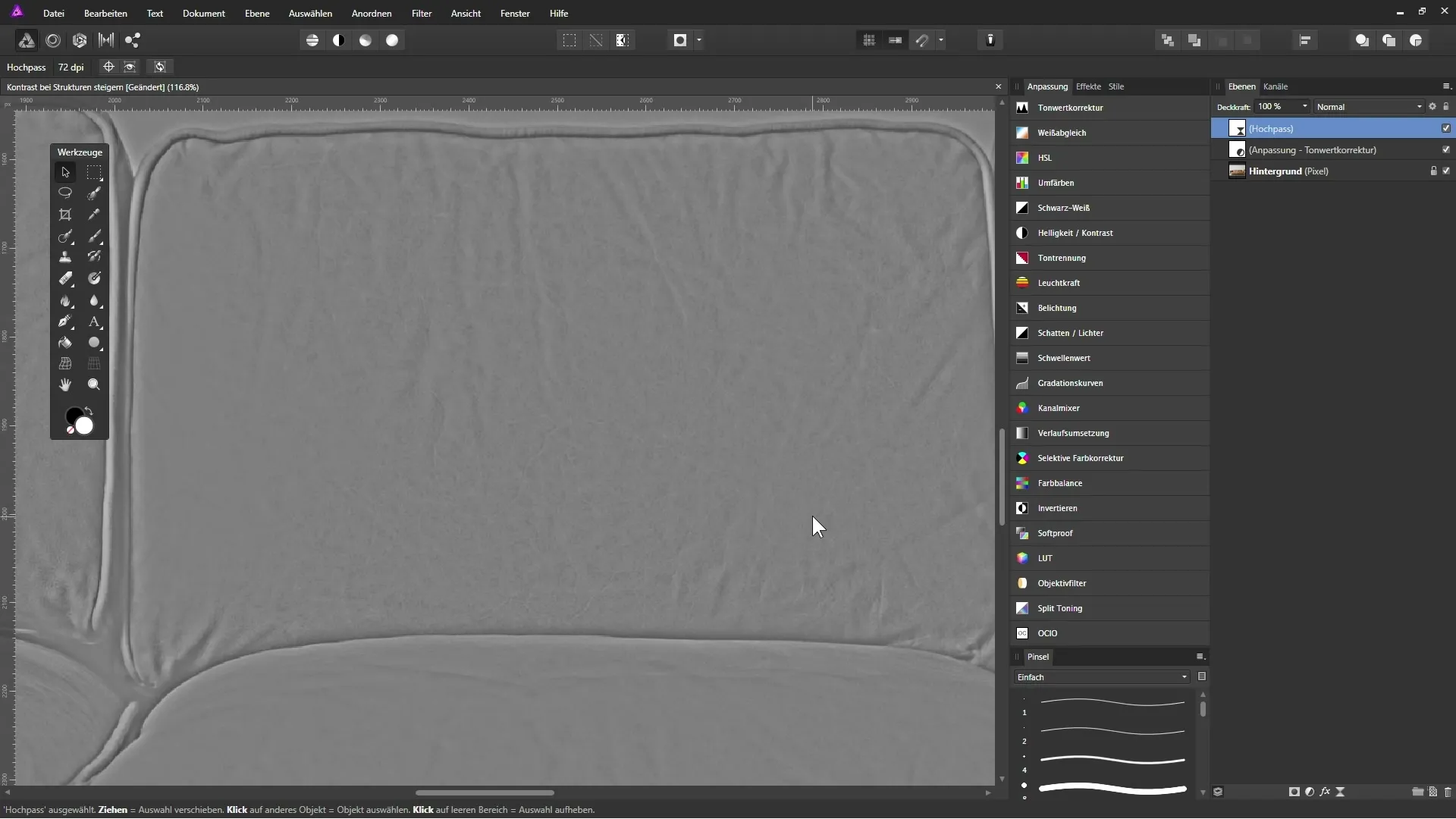
7. Maskering af uønskede områder
Nu er det tid til at oprette en maske. Vælg maskesymbolet, og med en pensel indstillet til sort kan du forsigtigt male de områder, du ønsker at udelade fra højpasjusteringen. Vær opmærksom på at maskere områder som mellem forskellige læderdele for at undgå et overdreven resultat.
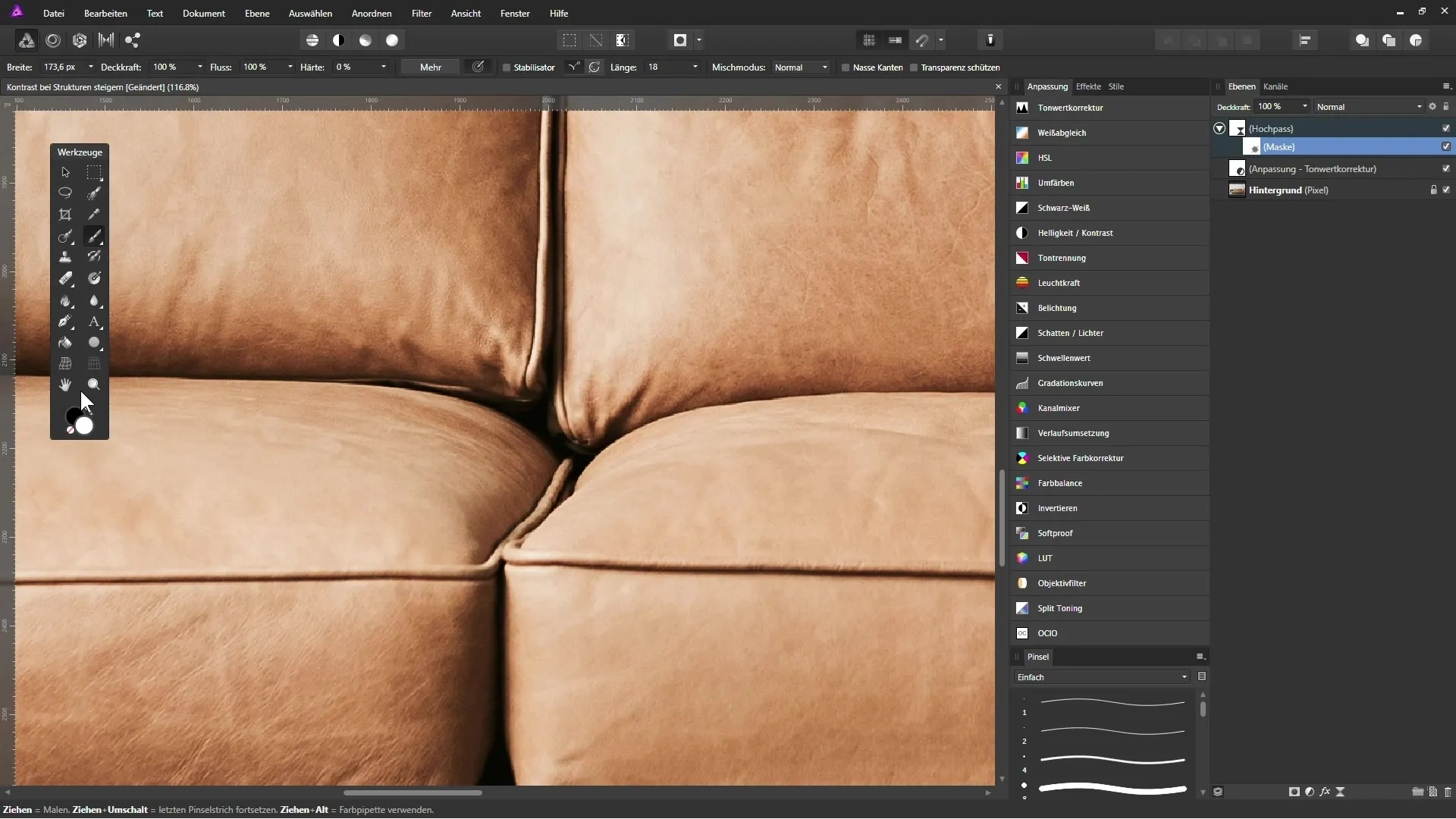
8. Foretage fine justeringer
Efter at have afsluttet maskeringen, bør du kontrollere resultatet. Afhængigt af billedet kan du fortsætte med at eksperimentere med forskellige indstillinger for at opnå den ønskede visuelle effekt. En simpel duplikering af højpasfilterlaget kan også hjælpe med at forstærke det ønskede resultat.
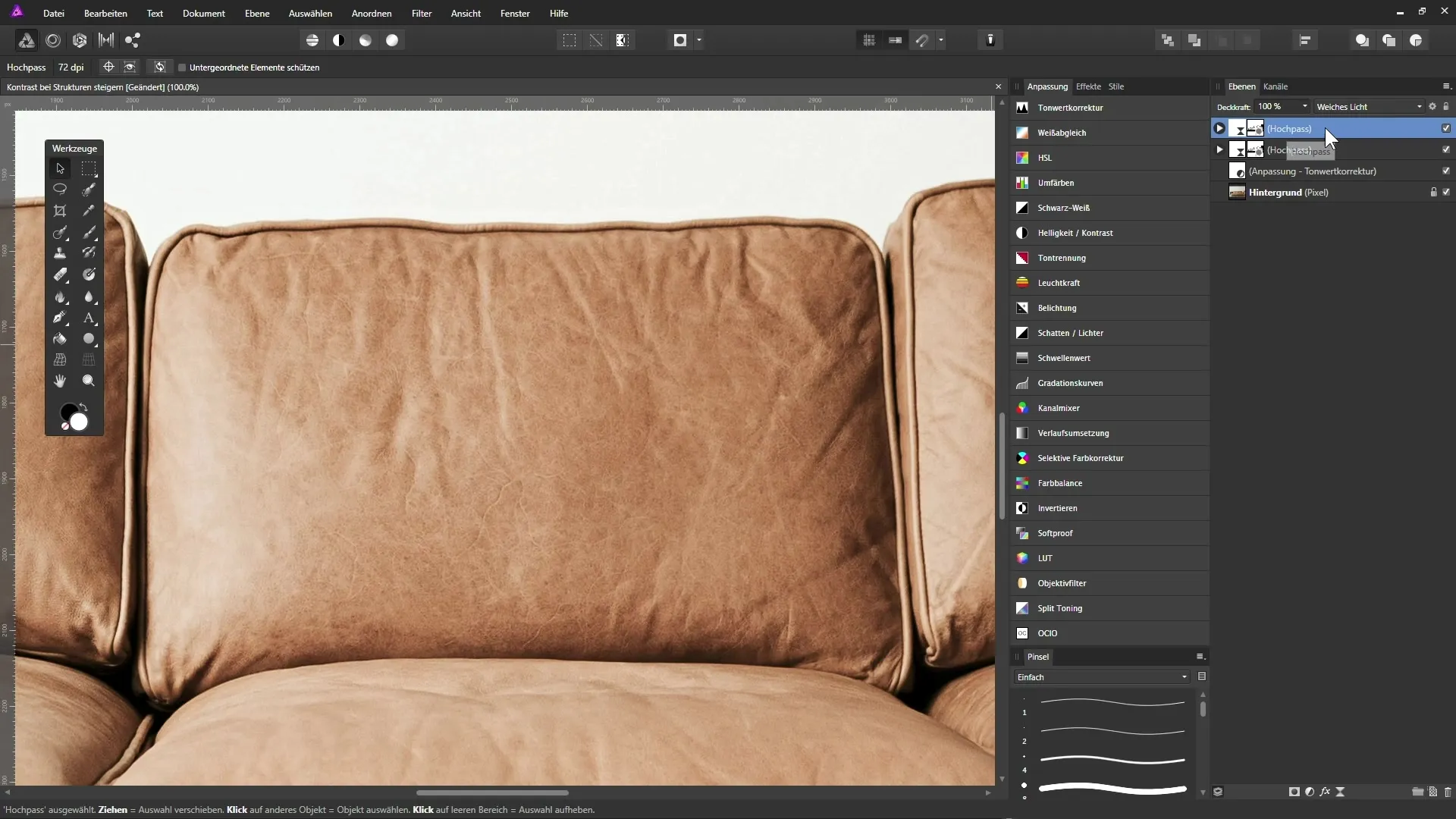
Opsummering - Kontrastforøgelse og detailforbedring i Affinity Photo
I denne tutorial har du lært, hvordan du kan øge den grundlæggende kontrast i et billede i AffinityPhoto. Du har også lært, hvordan du kan fremhæve fine detaljer og strukturer ved hjælp af højpasfilteret. Gennem dygtige justeringer og maskerede områder vil dit billede få en forbedret visuel effekt.
FAQ
Hvilke trin er nødvendige for at forbedre kontrasten i et billede?Opret et justeringslag til tonemapping og juster sort- og hvidniveauerne.
Hvordan kan jeg styre mætningen efter en tonemapping?Ændre lagermoden for tonemapping til "Luminans" for ikke at påvirke farverne.
Hvordan bruger jeg højpasfilteret korrekt?Opret et live filterlag til højpas, juster radius og ændre lagermoden for at fremhæve de ønskede detaljer.
Hvad skal jeg være opmærksom på, når jeg maskerer områder i billedet?Pas på at maskere de områder, der ikke skal være påvirket af højpasfilteret, for at undgå et overdrevet resultat.
Hvor ofte kan jeg duplikere højpasfilterlaget?Du kan duplikere højpasfilterlaget så ofte du vil for at styrke effekten efter behov.


